Page 1
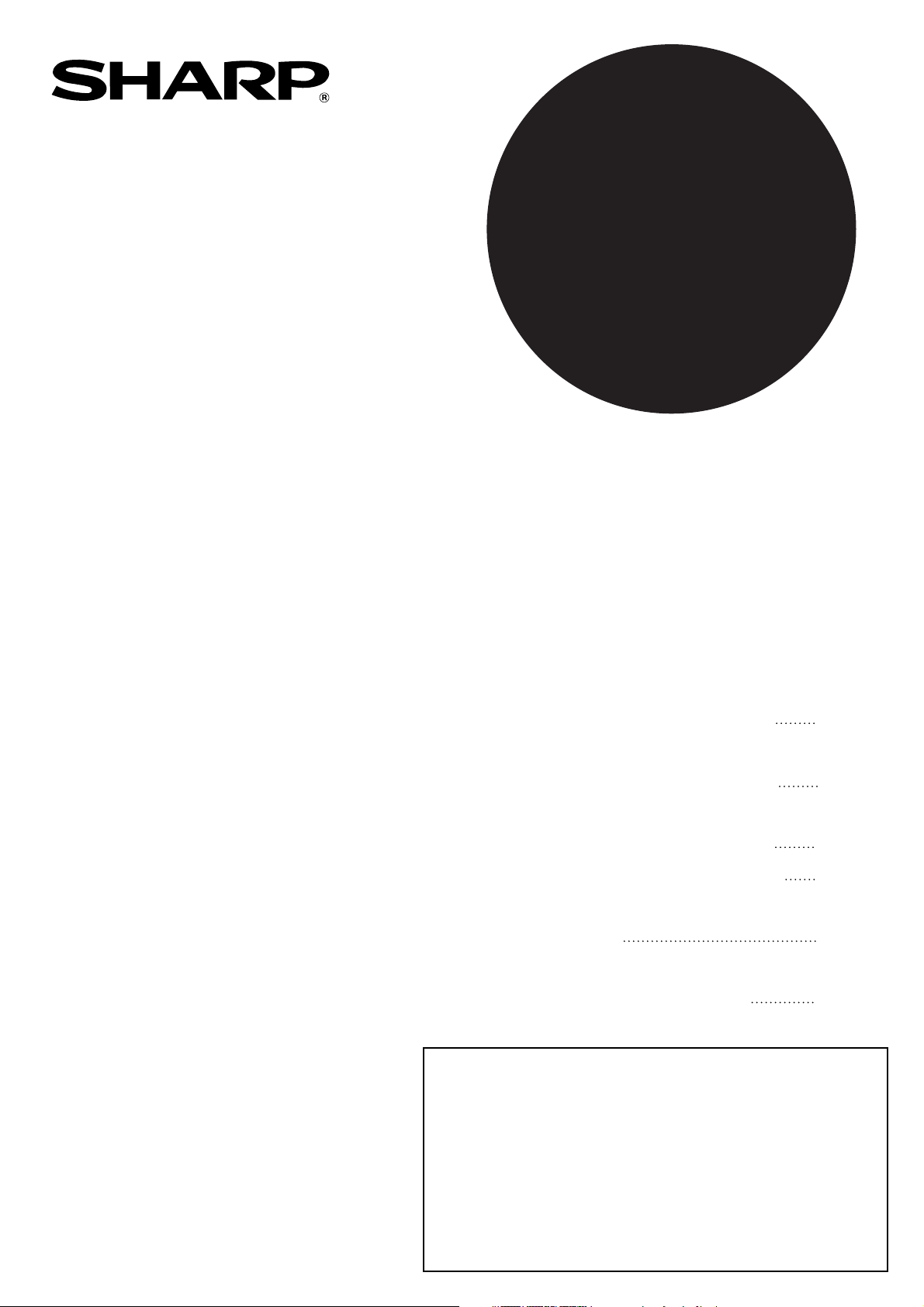
SUPERBRUGERENS
INSTRUKTIONSBOG
LASERPRINTER
Denne vejledning beskriver key operator-programmerne. Key operatoren
bør sætte sig grundigt ind i denne betjeningsvejledning for at få størst
mulig gavn af programmerne.
Side
•
FORMÅLET MED KEY
OPERATOR-PROGRAMMER
•
LISTE OVER KEY
OPERATOR-PROGRAMMER
•
BRUG AF KEY
OPERATOR-PROGRAMMER
•
GENERELLE PROGRAMMER
•
PROGRAMMER TIL
KOPIERING
•
PROGRAMMER TIL
DOKUMENTARKIVERING
Vi anbefaler, at du sætter sig grundigt ind i denne betjeningsvejledning
for at få størst mulig gavn af produktet.
Før du installerer dette produkt, bør du læse afsnittene med
installationskrav og sikkerhedsoplysninger i "Betjeningsvejledning
(generel information og brugsanvisning til fotokopimaskinen)".
1
3
4
7
14
16
Bevar alle betjeningsvejledninger indenfor rækkevidde, inklusive denne
vejledning, "Betjeningsvejledning (generel information og
brugsanvisning til fotokopimaskinen)" samt betjeningsvejledninger for
det eventuelle installerede ekstraudstyr.
Page 2
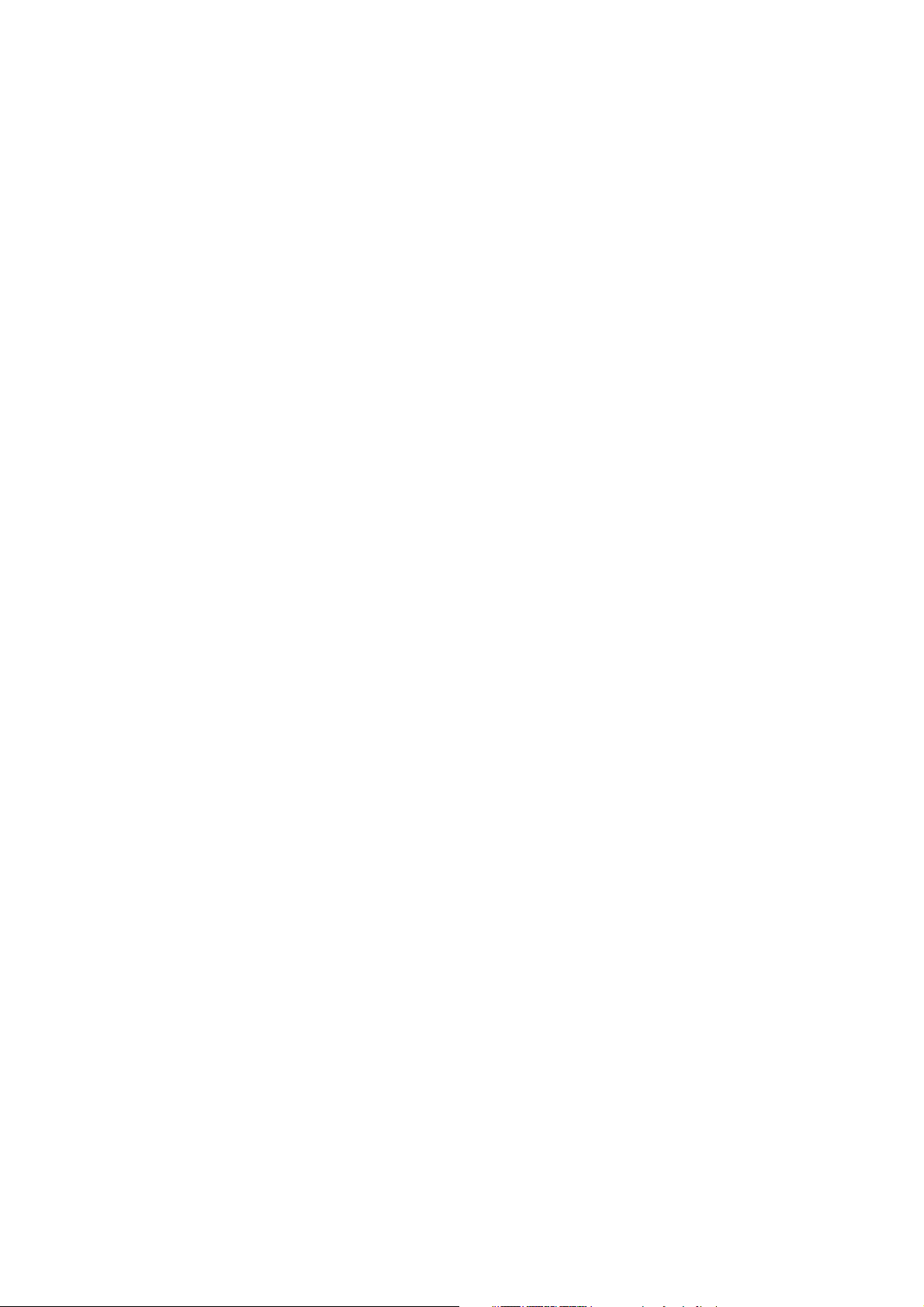
Page 3
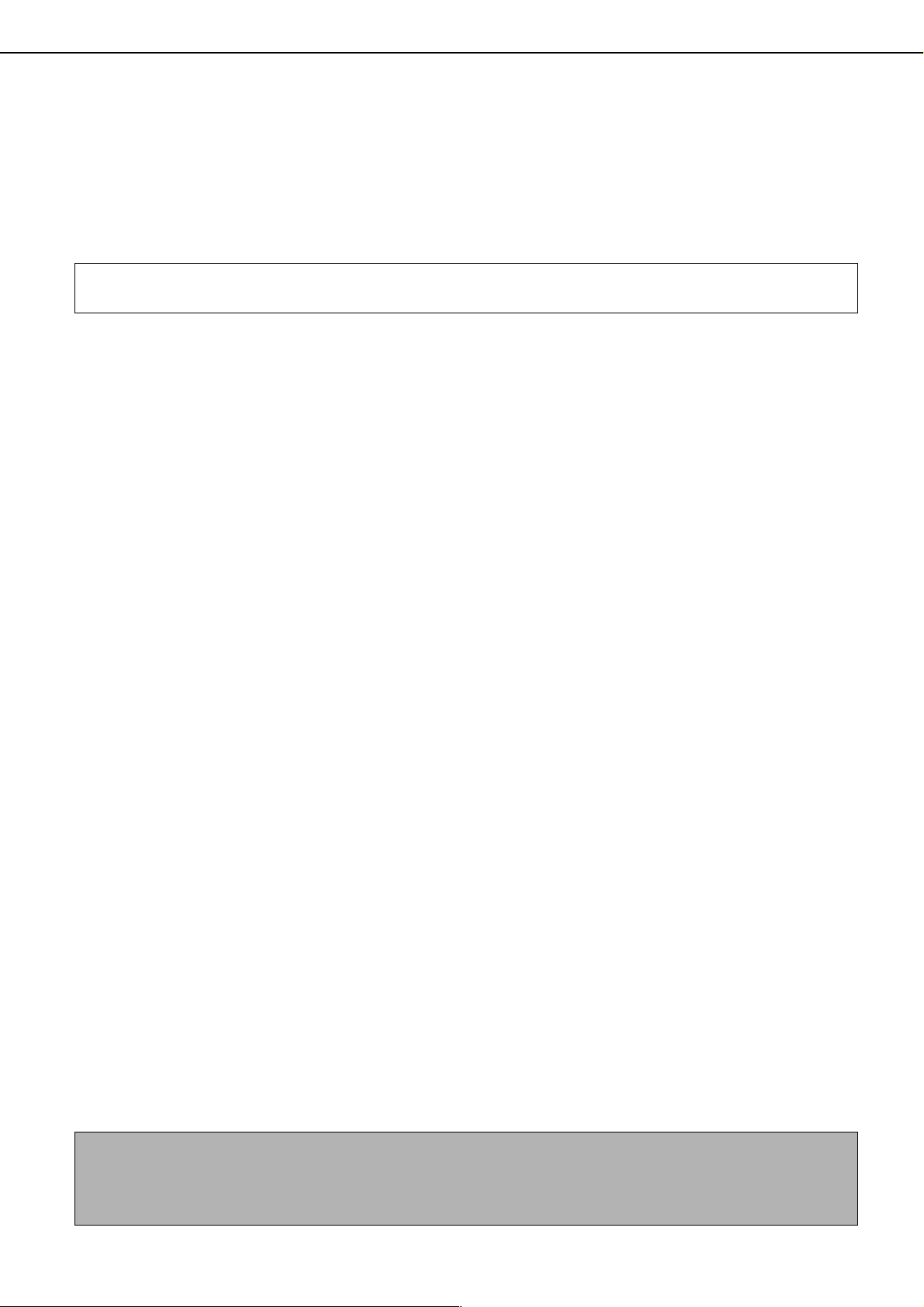
Indholdsfortegnelse side
●FORMÅLET MED KEY OPERATOR- PROGRAMMER ......................................................................1
●LISTE OVER KEY OPERATOR-PROGRAMMER ...............................................................................3
●BRUG AF KEY OPERATOR-PROGRAMMER ....................................................................................4
●GENERELLE PROGRAMMER............................................................................................................7
●PROGRAMMER TIL KOPIERING .....................................................................................................14
●PROGRAMMER TIL DOKUMENTARKIVERING...............................................................................16
Skærmbilleder, meddelelser og tastnavne, der vises i vejledningen, kan være forskellige fra dem, der vises på din
maskine, på grund af produktændringer.
FORMÅLET MED KEY OPERATORPROGRAMMER
Key operator-programmerne bruges af maskinens administrator til at aktivere og deaktivere funktioner, så de passer
til behovene på arbejdspladsen.
I denne vejledning beskrives de programmer, der har relation til generel brug af maskinen, programmer til
kopieringsfunktionen og programmer til funktionen Dokumentarkivering*. Vi henviser til følgende vejledninger, som
indeholder yderligere oplysninger om de programmer, der har relation til printerfunktionen, faxfunktionen,
netværksscannerfunktionen og internetfaxfunktionen:
●Printer . . . . . . . . . . . . . . . . . . . . . . . . . . . . . . . Betjeningsvejledning (for printer), kapitel 6
●Fax . . . . . . . . . . . . . . . . . . . . . . . . . . . . . . . . . . Betjeningsvejledning (til fax), kapitel 8
●Netværksscanner / internetfax. . . . . . . . . . . . . Betjeningsvejledning (til netværksscanner), side 53
For at åbne key operator-programmerne skal du indtaste en key operator-kode.
* Kan kun bruges på AR-M351N/AR-M451N, eller når funktionen til dokumentarkivering er tilføjet.
Programmer til generel brug af maskinen
Disse programmer anvendes til at aktivere brugernummertilstanden, indstille strømforbruget og styre tilbehør.
Bugernummertilstanden kan aktiveres separat til kopimaskine, printer, fax/internetfax, netværksscanner og
funktionen Dokumentarkivering*. Når brugernummertilstanden er aktiveret for en funktion, skal der indtastes et
gyldigt brugernummer, før funktionen kan anvendes.
* Kan kun bruges på AR-M351N/AR-M451N, eller når funktionen til dokumentarkivering er tilføjet.
Når brugernummertilstanden er aktiveret for printerfunktionen, indtastes et gyldigt brugernummer på brugerens
computer, når kommandoen til udskrivning vælges. (Afhængigt af indstillingen i "Annuller jobs fra ugyldige
brugernumre" (side 8) kan et job blive udskrevet, selvom der ikke er indtastet et korrekt brugernummer.)
* Brugernummeret er et 5-cifret nummer, og der kan oprettes op til 500 brugere.
Programmer til kopieringsfunktionen
Disse programmer bruges til at ændre standardindstillingen for kopiering til indstillinger, der passer bedre til behovet
på din arbejdsplads.
Når brugernummertilstanden er aktiveret til kopieringsfunktionen:
● Skal der indtastes et gyldigt brugernummer, før du kan tage en kopi.
(Du kan kun kopiere, hvis du indtaster et gyldigt brugernummer.)
● Antallet af kopier, der fremstilles af hver bruger, bliver talt. På denne måde kan du overvåge, hvor meget hver
bruger benytter fotokopimaskinen. (Tællerstandene kan lægges sammen.)
● Du kan indstille en grænse for det antal kopier, som hver bruger kan fremstille.
BEMÆRK
Du skal også indtaste et brugernummer, så du kan udskrive et dokument, der blev gemt under kopiering, ved
hjælp af funktionen Dokumentarkivering. (Du kan kun udskrive, hvis du indtaster et gyldigt brugernummer.)
Antallet af udskrevne sider lægges til tællerstanden for kopiering.
1
Page 4
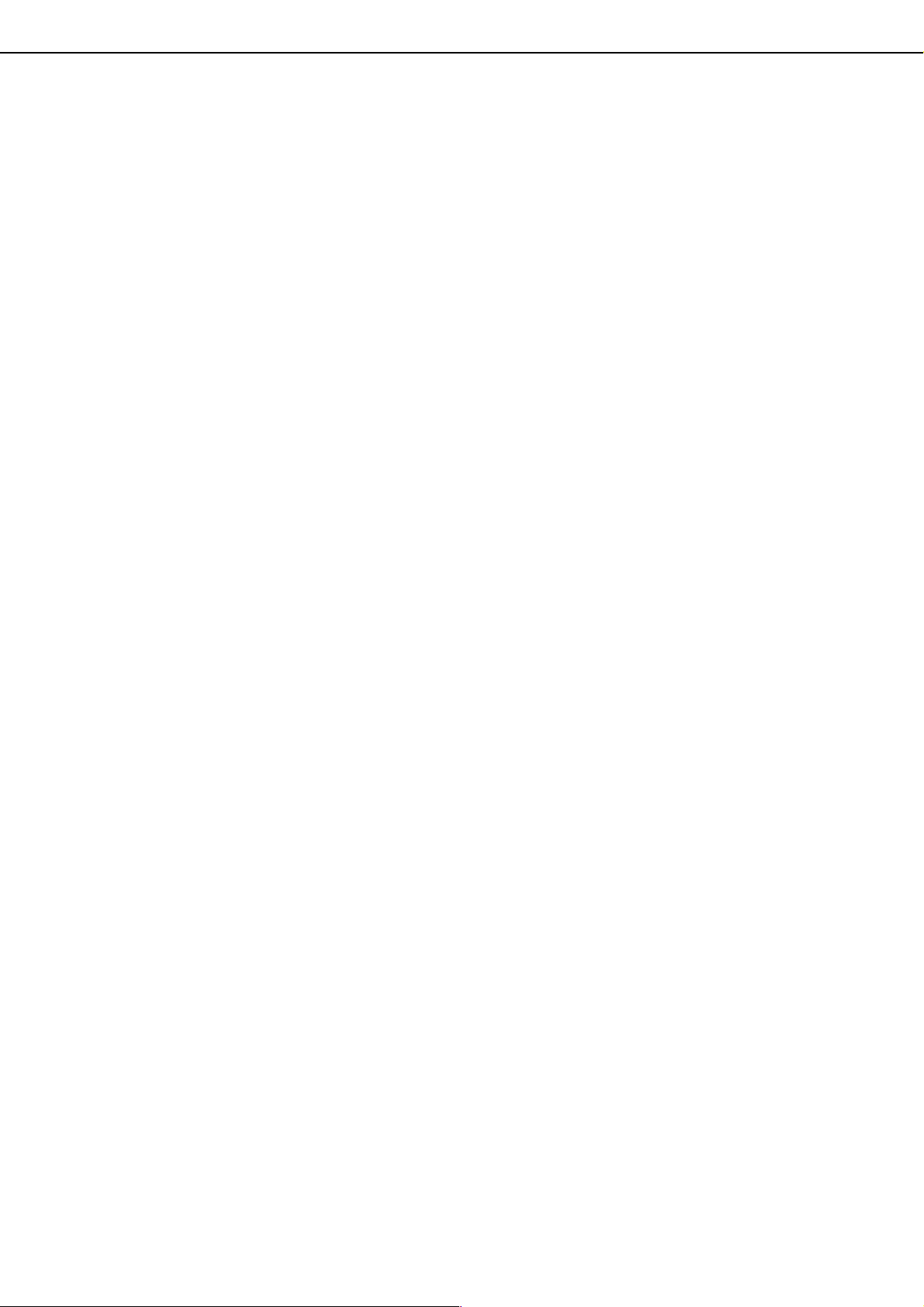
FORMÅLET MED KEY OPERATOR- PROGRAMMER
Programmer til funktionen Dokumentarkivering
Disse programmer bruges til at ændre standardindstillingerne for funktionen Dokumentarkivering til indstillinger, der
passer bedre til behovet på din arbejdsplads.
Denne funktion kan kun bruges på AR-M351N/AR-M451N, eller når funktionen til dokumentarkivering er tilføjet.
Når brugernummertilstanden er aktiveret til funktionen Dokumentarkivering:
● Skal der indtastes et brugernummer for at udskrive et billede, der er scannet og gemt.
(Du kan kun udskrive, hvis du indtaster et gyldigt brugernummer.)
● Antallet af udskrevne sider, der fremstilles af hver bruger, tælles, så du kan overvåge, hvor meget hver bruger
benytter funktionen Dokumentarkivering (der udføres arktælling for dokumentarkivering).
● Du kan indstille en grænse for det antal sider med scannede og gemte billedfiler, som hver bruger kan fremstille.
Programmering af en key operator-kode
Key operator-koden er et 5-cifret tal, der skal indtastes for at få adgang til key operator-programmerne. Maskinens
administrator bør ændre standard key operator-koden, der er indstillet på fabrikken, til et nyt femcifret tal. Husk at
notere den nye key operator-kode, fordi den skal indtastes, hver gang key operator-programmerne efterfølgende
anvendes. (Der kan kun programmeres én key operator-kode.)
Key operator-koden er på fabrikken indstillet til "00000".
Se under "BRUG AF KEY OPERATOR-PROGRAMMER" på side 4, hvis du vil ændre key operator-koden.
2
Page 5
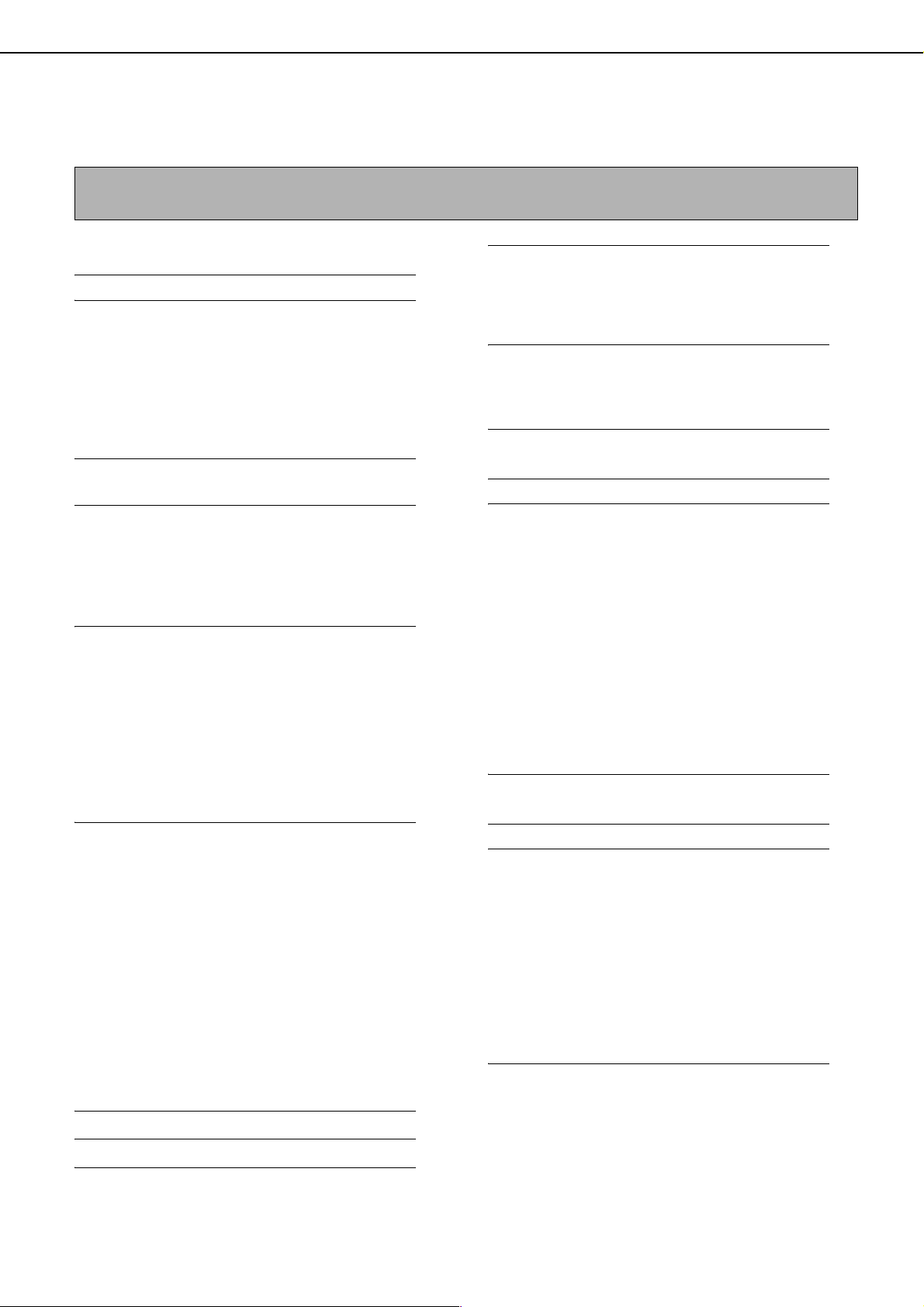
LISTE OVER KEY OPERATOR-PROGRAMMER
Programmer til generel brug af maskinen, kopieringsfunktionen og funktionen Dokumentarkivering vises på følgende liste.
Key operator-koden skal indtastes, før programmerne kan bruges.
BEMÆRK
Du har adgang til de key operator-programmer, der gælder for det tilbehør, som er installeret.
● Generelle Programmer
Programnavn Side
Brugerkontrol
Brugernummertilstand 7
Total antal sider pr. bruger 7
Nulstiller bruger 8
Begrænsning for konto 8
Kontrol af brugernummer 8
Brugernummersikkerhed 8
Annuller jobs fra ugyldige brugernumre 8
Job log kontrol
Slet alle job log data 9
Energisparefunktion
Tonerbesparelse i printerfunktion 9
Tonerbesparelse i kopifunktion 9
Automatisk slukning 9
Timer til automatisk slukning 9
Indstilling af energisparesystem 9
Driftsindstillinger
Lyd ved tasteberøring 10
Indstilling af automatisk sletning 10
Deaktivering af jobprioritering 10
Indstilling af tid for visning af meddelelser 10
Frakoble univ. bakke printer 10
Display sprog valg 10
Indstilling for tastfunktion 10
Deaktiver ændring af visningsrækkefølge 11
Deaktivering af justering af ur 11
Produkt kode
PS3 udvidelses kit 13
Netværks scanner kit 13
E-mail alarm og status 13
Serienummer 13
Initialiser og/eller gem indstillinger
Gendan fabriksindstillinger 13
Gem aktuel konfiguration 13
Gendan konfiguration 13
●
Programmer for kopieringstilstand
Programnavn Side
Kopi-indstillinger
Indstillinger for normalstatus 14
Justering af belysning 14
Indstilling af drejet kopiering 14
Tilføj eller ændre ekstra faste % satser 14
Specialindføring fra dokument-feeder 14
Større hastighed for 1. kopi fra glaspladen 14
Standard marginskift valg 15
Rader bredde justering 15
Kortformat indstillinger 15
Angiv et maksimalt antal kopier 15
Deaktiver sletning af jobprogrammer 15
Deaktiver man. feeder ved duplexkopiering
Deaktivering af automatisk papirvalg 15
●
Programmer til dokumentarkivering
15
Enhedskontrol
Indstilling af originalstørrelsesføler 11
Deaktivering af dokument-feeder 11
Deaktivering af duplex 11
Deaktivering af hæfter 11
Blokering af hullemask. 11
Deaktivering af papirskuffe (ekstr.) 11
Deaktivering af finisher 11
Deaktivering af postskuffe-stakkeenhed 11
Blokering af omslag/skilleark tilstand 11
Justering af ryghæftnings pos. 12
Stakning ved høj hastighed 12
Roteret udkast 12
Indstilling af automatisk papirvalg 12
Optimering af en harddisk 12
Liste print 13
Ændring af key operator-kode 13
Programnavn Side
Dokument arkiveringsindstillinger
Standardtilstand indstillinger 16
Indstilling af antal viste brugernavne
Indstilling af sorteringsmetode 16
Ledigt job for jobindstillinger 16
Administrator autoritetsindstilling 16
Standardudskriftsbakke 16
Slet alle hurtigfiler 16
Lyd ved afsluttet scanning 17
Indstilling af standardopløsning 17
Standard fremkaldelsesindstillinger 17
16
3
Page 6
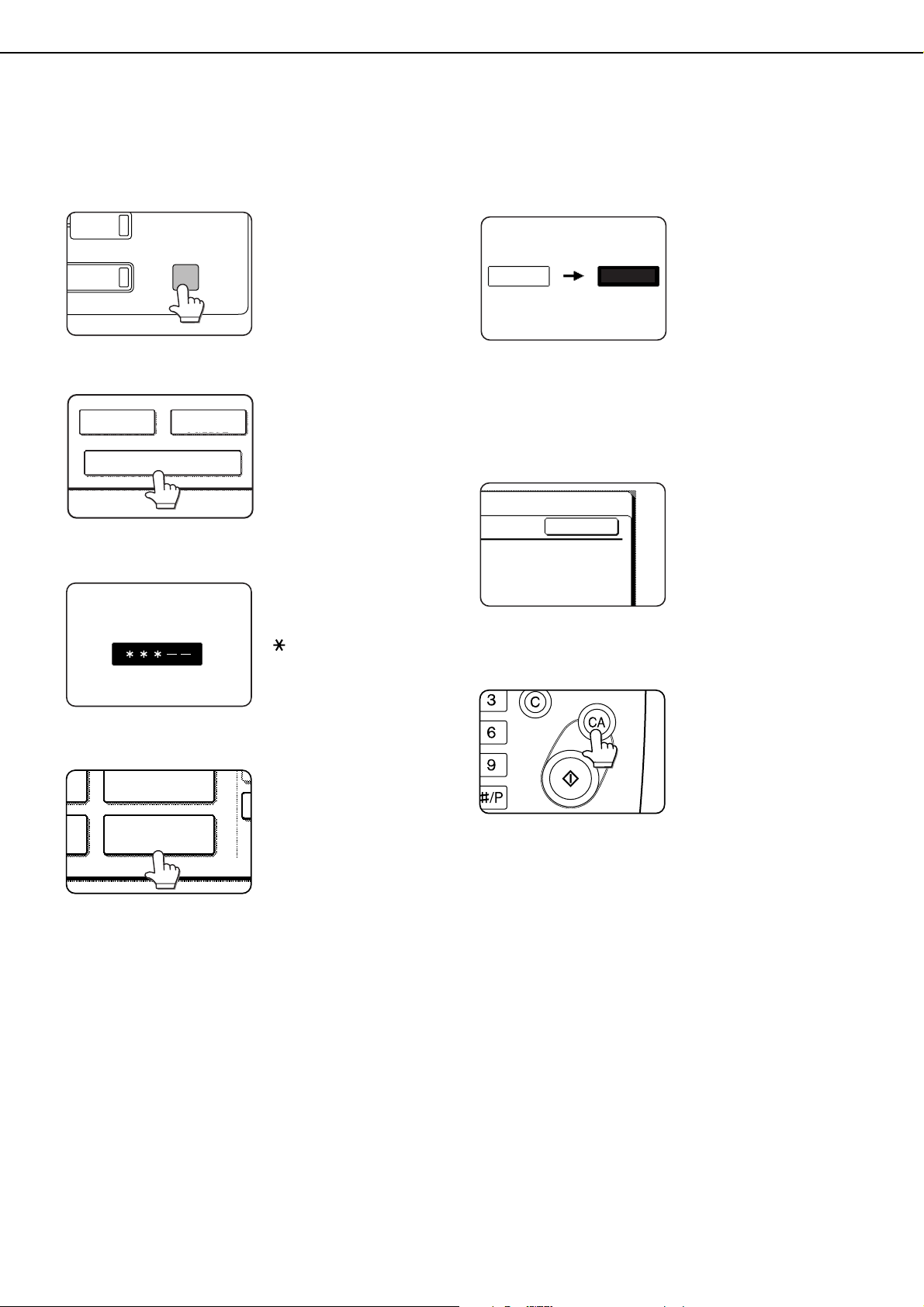
BRUG AF KEY OPERATOR-PROGRAMMER
GENERELLE
INDSTILLINGER
KEY OPERATOR-PROGRAMMER
AFSENDERKONTROL
FAX DATA
MODTAG/VIDERES.
KEY OPERATOR-KODE
ÆNDRING AF KEY
OPERATOR-KODE
R
PRINTER
INDSTILLINGER
Fremgangsmåden for at konfigurere key operator-programmerne er beskrevet herunder med programmet "Ændring af key
operator-kode" som eksempel. Følg samme fremgangsmåde for at konfigurere de programmer, der er beskrevet fra side 7.
Tryk på tasten [GENERELLE INDSTILLINGER].
1
Tryk på tasten [KEY OPERATOR-PROGRAMMER].
2
Benyt taltasterne til at indtaste den
3
femcifrede key operator-kode.
Hver gang du indtaster et
ciffer, ændres bindestregen
(-) på skærmen til en stjerne
( ). Standardindstillingen af
key operator-koden er
00000.
Tryk på tasten [ÆNDRING AF KEY
4
OPERATOR-KODE].
Hvis du vil konfigurere et
andet program, skal du
vælge programmet under
dette trin.
Der vises en indstillingsside
for det valgte program. Se
programbeskrivelsen på
side 7.
Benyt taltasterne til at indtaste den nye
5
femcifrede key operator-kode.
Brug et nummer til key
operator-koden, der ikke
00000
brugernummer, kan ikke anvendes). Det
indtastede nummer er nu den nye key
operator-kode. Det er vigtigt, at du husker dette
nummer.
Tryk på tasten [OK]. Du vender herefter
6
tilbage til siden under trin 4.
Tryk på tasten [CA] for at afslutte
7
programmet.
-----
OK
er programmeret som et
brugernummer til
brugernummertilstand
(et nummer, der er
programmeret som et
Proceduren for at ændre
key operator-koden er
nu afsluttet. Hvis du vil
konfigurere et andet
program, skal du trykke
på tasten for det
ønskede program på
siden under trin 4.
Du afslutter herefter key
operator-programmerne
og vender tilbage til
startsiden.
4
Page 7

Yderligere oplysninger om brug af key operator-programmer
KEY OPERATOR-PROGRAMMER
ENHEDSKONTROL
BRUG AF KEY OPERATOR-PROGRAMMER
Følgende taster og indikatorer findes på de
indstillingssider, der kræver indtastning af
numeriske værdier.
(1 999)
OK
20
A
B
INDSTILLING AF
ORIGINALSTØRRELSEFØLER
DEAKTIVERING AF DUPLEX
BLOKERING AF HULLEMASK.
DEAKTIVERING AF
DOKUMENT-FEEDER
DEAKTIVERING AF HÆFTER
DEAKTIVERING AF
PAPIRSKUFFE (EKSTR.)
1/3
C
DE
A Når du trykker på en tast med formen , vises indstillingssiden for den pågældende tast.
B Når et afkrydsningsfelt ( ) vises ud for en indstilling, vises en markering ( ), når du klikker i afkrydsningsfeltet.
Det angiver, at indstillingen er aktiveret. Hvis du klikker i et markeret afkrydsningsfelt ( ), fjernes markeringen
( ), og indstillingen deaktiveres.
C Hvis indstillingerne fortsætter på de følgende sider, skal du trykke på tasten og for at flytte frem og tilbage
gennem siderne. Tryk på tasten [OK] for at vende tilbage til siden med valg af kategori.
D Den aktuelt valgte talværdi vises.
E Talværdierne kan indstilles ved at trykke på tasten og .
XXX
5
Page 8

BRUG AF KEY OPERATOR-PROGRAMMER
Menu med key operator-programmer
Key operator-programmerne findes i følgende menu.
Åbn denne menu for at aktivere eller deaktivere de indstillinger, der er beskrevet fra næste side.
* Nogle programmer indeholder et ekstra niveau indstillinger (indstillingsside).
Niveau 2Niveau 1
BRUGERKONTROL
JOB LOG KONTROL
ENERGISPAREFUNKTION
DRIFTSINDSTILLINGER
ENHEDSKONTROL
LISTE PRINT
BRUGERNUMMERTILSTAND
TOTAL ANTAL SIDER PR. BRUGER
NULSTILLER BRUGER
BEGRÆNSNING FOR KONTO
SLET ALLE JOB LOG DATA
TONERBESPARELSE I PRINTERFUNKTION
TONERBESPARELSE I KOPIFUNKTION
AUTOMATISK SLUKNING
LYD VED TASTEBERØRING
INDSTILLING AF AUTOMATISK SLETNING
DEAKTIVERING AF JOBPRIORITERING
INDSTILLING AF TID FOR VISNING AF MEDDELELSER
FRAKOBLE UNIV.BAKKE PRINTER
INDSTILLING AF ORIGINALSTØRRELSEFØLER
DEAKTIVERING AF DOKUMENT-FEEDER
DEAKTIVERING AF DUPLEX
DEAKTIVERING AF HÆFTER
BLOKERING AF HULLEMASK.
DEAKTIVERING AF PAPIRSKUFFE (EKSTR.)
DEAKTIVERING AF FINISHER
KONTROL AF BRUGERNUMMER
BRUGERNUMMERSIKKERHED
ANNULLER JOBS FRA UGYLDIGE BRUGERNUMRE
TIMER TIL AUTOMATISK SLUKNING
INDSTILLING AF
DISPLAY SPROG VALG
INDSTILLING FOR TASTFUNKTION
DEAKTIVER ÆNDRING AF VISNINGSRÆKKEFØLGE
DEAKTIVERING AF JUSTERING AF UR
DEAKTIVERING AF POSTSKUFFE-STAKKEENHED
BLOKERING AF OMSLAG/ SKILLEARK TILSTAND
JUSTERING AF RYGHÆFTNINGS POS.
STAKNING VED HØJ HASTIGHED
ROTERET UDKAST
INDSTILLING AF AUTOMATISK PAPIRVALG
OPTIMERING AF EN HARDDISK
ENERGISPARESYSTEM
Indtast Key Operator-Kode
ÆNDRING AF KEY OPERATOR-KODE
PRODUKT KODE
INITIALISER OG/ELLER GEM INDSTILLINGER
KOPI-INDSTILLINGER
DOKUMENT ARKIVERINGSINDSTILLINGER
Se de anførte vejledninger for at få oplysninger om følgende indstillinger.
Netværksindstillinger Betjeningsvejledning (for printer)
Printerindstillinger Betjeningsvejledning (for printer)
Indstillinger for afsendelse af fax/billede Betjeningsvejledning (til fax) og
PS3 UDVIDELSES KIT
NETVÆRKS SCANNER KIT
GENDAN FABRIKSINDSTILLINGER
GEM AKTUEL KONFIGURATION
INDSTILLINGER FOR NORMALSTATUS
JUSTERING AF BELYSNING
INDSTILLING AF DREJET KOPIERING
TILFØJ ELLER ÆNDRE EKSTRA FASTE % SATSER
SPECIALINDFØRING FRA DOKUMENT-FEEDER
STØRRE HASTIGHED FOR 1. KOPI FRA GLASPLADEN
STANDARD MARGINSKIFT VALG
STANDARDTILSTAND INDSTILLINGER
INDSTILLING AF ANTAL VISTE BRUGERNAVNE
INDSTILLING AF SOTERINGSMETODE
LEDIGT JOB FOR JOBINDSTILLINGER
ADMINISTRATOR AUTORITETSINDSTILLING
Betjeningsvejledning (til netværksscanner)
E-MAIL ALARM OG STATUS
SERIENUMMER
GENDAN KONFIGURATION
RADER BREDDE JUSTERING
KORTFORMAT INDSTILLINGER
ANGIV ET MAKSIMALT ANTAL KOPIER
DEAKTIVER SLETNING AF JOBPROGRAMMER
DEAKTIVER MAN. FEEDER VED DUPLEXKOPIERING
DEAKTIVERING AF AUTOMATISK PAPIRVALG
STANDARDUDSKRIFTSBAKKE
SLET ALLE HURTIGFILER
LYD VED AFSLUTTET SCANNING
INDSTILLING AF STANDARDOPLØSNING
STANDARD FREMKALDELSESINDSTILLINGER
6
Page 9

GENERELLE PROGRAMMER
Key operator-programmer til generel brug af maskinen beskrives i dette afsnit.
Brugerkontrol
"Brugerkontrol" består af følgende programmer.
● Brugernummertilstand
● Total antal sider pr. bruger
● Nulstiller bruger
● Begrænsning for konto
● Kontrol af brugernummer
● Brugernummersikkerhed
● Annuller jobs fra ugyldige brugernumre
BEMÆRK
Nogle menupunkter i programmerne kan være
utilgængelige, afhængigt af maskinen og hvilket
udstyr der er installeret.
Brugernummertilstand
Når BRUGERNUMMERTILSTAND er aktiveret, tælles
de sider, der udskrives af hver bruger (der kan
defineres op til 500 brugere). Du kan se sidetællingen
på skærmen. For at du kan anvende maskinen, skal du
indtaste et gyldigt 5-cifret brugernummer.
Funktionen er som standard deaktiveret.
Tryk på tasten [BRUGERNUMMERTILSTAND] for at få
vist følgende side.
KEY OPERATOR-PROGRAMMER
BRUGERNUMMERTILSTAND
OK
Total antal sider pr. bruger
Dette program bruges til at vise eller udskrive det
samlede antal udskrifter for hver bruger. Papirstop
tæller ikke med.
Når du bruger netværksscannerfunktionen og faxfunktionen,
kan antallet af sendte sider også vises eller udskrives. (Tryk
på tasten [BILLEDAFS.] for at skifte side.)
Tryk på tasten [TOTAL ANTAL SIDER PR. BRUGER]
for at få vist følgende side.
KEY OPERATOR-PROGRAMMER
TOTAL ANTAL SIDER PR. BRUGER
BRUGER-
NUMMER
00001
MAKS.
00002
MAKS.
00003
MAKS.
KOPIER UDSKRIFT.
00,005,678
20,000,000
00,045,678
20,000,000
00,000,678
20,000,000
00,045,678
40,000,000
00,045,678
40,000,000
00,005,678
40,000,000
DOKUMENT-
ARKIVERING
00,000,678
--,---,---
00,000,678
--,---,---
00,000,678
--,---,---
● Udskrivning af alle brugere
Tryk på tasten [UDSKRIV] for at udskrive alle sider
for alle brugere. Hvis tasten [FORTRYD] vises, kan
du trykke på den for at annullere udskrivning.
● Visning af udvalgte brugere
Hvis den bruger, du vil se, ikke vises på siden, kan
du trykke på tasten eller , indtil brugeren
vises.
1/2
OK
PAPIROUTOUT
BILLEDAFS.
UDSKRIV
KOPIER UDSKRIFT.
DOK.ARKIVERING
BILLEDAFS.
● Brugernummertilstand er aktiveret for de funktioner,
hvor der er markeringer i afkrydsningsfelterne. Hvis
du vil deaktivere brugernummertilstanden for denne
funktion, skal du klikke i afkrydsningsfeltet for at
fjerne markeringen.
BEMÆRK
For at aktivere brugernummertilstanden skal du
programmere et brugernummer som beskrevet i
afsnittet "Kontrol af brugernummer" på side 8.
7
Page 10

GENERELLE PROGRAMMER
Nulstiller bruger
Dette program bruges til at nulstille tællerstanden for
udskrift og sendte sider for en bruger.
Tryk på tasten [NULSTILLER BRUGER] for at få vist
følgende side.
KEY OPERATOR-PROGRAMMER
NULSTILLER BRUGER
BRUGER-
NUMMER
00001
00002
00003
KOPIER UDSKRIFT.
00,005,678
00,045,678
00,000,678
00,045,678
00,045,678
00,005,678
DOKUMENT-
ARKIVERING
00,000,678
00,000,678
00,000,078
1/2
OK
PAPIROUTOUT
BILLEDAFS.
ALLE BRUGERE
NULSTIL
● Nulstilling af en bruger ad gangen
Tryk på tasten for den bruger, du vil nulstille, og tryk
derefter på [JA] i det godkendelsesvindue, der vises.
Hvis den bruger, du vil nulstille, ikke vises, kan du
trykke på tasten eller for at rulle gennem
siderne, indtil den ønskede bruger vises. Tryk på
tasten [OK], når du er færdig.
● Nulstilling af alle brugere
Tryk på tasten [NULSTIL], og vælg derefter [JA] i det
godkendelsesvindue, der vises.
Tryk på tasten [OK], når du er færdig.
Begrænsning for konto
Du kan indstille en grænse for det antal kopier, der kan
fremstilles for en enkelt bruger eller for alle brugere på
en gang. Den maksimale grænse, der kan indstilles, er
99.999.999.
Tryk på tasten [BEGRÆNSNING FOR KONTO] for at
få vist følgende indstillingsside.
KEY OPERATOR-PROGRAMMER
BEGRÆNSNING FOR KONTO
BRUGER-
NUMMER
-----
TOTAL
MAKS. --,---,--- --,---,--- --,---,---
ALLE BRUGERE INDTAST
KOPIER UDSKRIFT.
INDTAST KONTONR.
DOKUMENT-
ARKIVERING
OK
PAPIROUTOUT
BILLEDAFS.
● Begrænsning af antallet af kopier pr. bruger
Indtast nummeret på den ønskede bruger med
taltasterne, og indtast derefter grænserne for
funktionerne Kopi, Printer og Dokumentarkivering.
Tryk på [INDTAST]-tasten, når du har indtastet alle
grænser. Tryk på tasten [BILLEDAFS.], og indtast
derefter grænserne for faxafsendelse, e-mail-job og
afsendelse af internetfax.
Hvis du indtaster et brugernummer, som der
allerede er indstillet en grænseværdi for, vises
denne værdi på skærmen. Tryk på tasten [C] for at
ændre grænsen til en bindestreg (-), og angiv
derefter en ny grænse.
Tryk på tasten [OK], når du er færdig, for at afslutte.
●
Begrænsning af antallet af kopier for alle brugere
Tryk på tasten [ALLE BRUGERE]. [ALLE] vises på
siden til indtastning af brugernummeret.
Grænserne for alle brugere indtastes på samme
måde som grænserne for de enkelte brugere.
Tryk på tasten [OK], når du er færdig, for at afslutte.
Kontrol af brugernummer
Dette program bruges til at indstille, slette og redigere
brugernumre, der anvendes til kopiering og andre
funktioner, samt til at udskrive en liste over de
indstillede brugernumre. Du kan gemme op til 500
brugernumre.
● Hvert brugernummer indeholder fem cifre. Når du
har indstillet et brugernummer, kan du fortsætte
med at indstille andre brugernumre.
● Der findes to metoder til at slette brugernumre: Du
kan slette et enkelt brugernummer eller alle
brugernumre på en gang.
● Hvis du vil ændre et brugernummer, skal du først
indtaste det brugernummer, der skal ændres, og
derefter indtaste et nyt brugernummer. Når et
brugernummer er blevet ændret, kan du markere et
andet brugernummer, der skal ændres. Ændringer
for ikke-gemte brugernumre bliver ikke gemt.
Brugernummersikkerhed
Dette program bruges til at forhindre, at en person
prøver at gætte et brugernummer. Når programmet er
aktiveret, vises en advarsel, og der kan ikke indtastes
et brugernummer i ét minut, hvis der er indtastet et
forkert brugernummer tre gange efter hinanden.
Annuller jobs fra ugyldige brugernumre
Når dette program er aktiveret, og brugernummertilstanden
er aktiveret for printerfunktionen, bliver et udskriftsjob ikke
udskrevet, hvis der indtastes et forkert brugernummer, eller
hvis der ikke indtastes et brugernummer. Hvis programmet
ikke er indstillet, bliver jobbet udskrevet, og antallet af
udskrifter lægges til under "ANDET" i sammentællingen af
udskrifter.
8
Page 11

GENERELLE PROGRAMMER
Job log kontrol
Slet alle job log data
Maskinen fører logbog over de job, den har udført.
Joblogbogen kan bruges til at kontrollere den generelle
anvendelse af maskinen. Joblogbogen kan skrives til
computeren i CSV-format ved hjælp af en webbrowser.
Dette program bruges til at slette joblogbogen. Det er
normalt ikke nødvendigt at bruge programmet.
Energisparefunktion
"Energisparefunktion" indeholder følgende programmer,
der kan reducere udgifterne til strøm. Set ud fra et
miljømæssigt synspunkt kan dette også hjælpe med at
spare på naturressourcerne og begrænse forureningen.
● Tonerbesparelse i printerfunktion
● Tonerbesparelse i kopifunktion
● Automatisk slukning
● Timer til automatisk slukning
● Indstilling af energisparesystem
Tonerbesparelse i printerfunktion
Når der udskrives med funktionen Tonerbesparelse,
begrænses forbruget af toner. Når tonerbesparelse er
aktiveret, udskrives sorte massive områder i halvtone.
(Denne indstilling er kun effektiv ved udskrivning uden
brug af den dedikerede printerdriver. Hvis
printerdriveren bruges, overskriver indstillingen i
printerdriveren indstillingen i dette program.)
Udskriv data Eksempel
på udskrift
med funktionen
tonerbesparelse
Tonerbesparelse i kopifunktion
Dette program bruges til at spare toner ved kopiering.
Programmet fungerer på samme måde som
tonerbesparelse i printerfunktion.
Automatisk slukning
Hvis maskinen ikke anvendes i et indstillet tidsrum,
aktiveres automatisk slukning for at spare mest muligt
på strømmen.
Med denne funktion kan du spare på strømforbruget og
samtidig spare på naturressourcerne og begrænse
forureningen.
Programmet bruges til at aktivere eller deaktivere
Automatisk slukning. Fjern markeringen i afkrydsningsfeltet
for at deaktivere funktionen. Brug dette program, hvis du
foretrækker, at automatisk slukning ikke er aktiv.
BEMÆRK
Hvis du foretrækker, at automatisk slukning aktiveres så lidt
som muligt, anbefales det, at du prøver at forlænge
tidsindstillingen for aktiveringen i stedet for at deaktivere
funktionen helt. (Tidsindstillingen ændres ved hjælp af
følgende program "TIMER TIL AUTOMATISK SLUKNING".)
Timer til automatisk slukning
Dette program bruges til at indstille det tidsrum, der
skal gå, før automatisk slukning aktiveres.
Tiden kan indstilles helt op til 240 minutter med
intervaller på et minut.
BEMÆRK
● Vi foreslår, at du indstiller den mest velegnede tid
i henhold til anvendelsesmønstret.
●
Hvis du anvender programmet "Automatisk slukning"
til at deaktivere funktionen til automatisk slukning,
ignoreres den tid, der indstilles i dette program.
Indstilling af energisparesystem
Hvis printeren ikke anvendes i det tidsrum, der er
indstillet i dette program, når udskrivningen er færdig,
aktiveres maskinens foropvarmningsmodus. Med
denne funktion kan du spare på strømforbruget og
samtidig spare på naturressourcerne og begrænse
forureningen.
Vælg den indstilling, der passer bedst til den måde,
printeren anvendes på.
Tiden kan indstilles helt op til 240 minutter med
intervaller på et minut. (Foropvarmningsmodus kan
ikke deaktiveres.)
9
Page 12

GENERELLE PROGRAMMER
Driftsindstillinger
Funktionen "Driftsindstillinger" har relation til grundlæggende
brug af maskinen og består af følgende programmer:
● Lyd ved tasteberøring
● Indstilling af automatisk sletning
● Deaktivering af jobprioritering
● Indstilling af tid for visning af meddelelser
● Frakoble univ. bakke printer
● Display sprog valg
● Indstilling for tastfunktion
● Deaktiver ændring af visningsrækkefølge
● Deaktivering af justering af ur
Lyd ved tasteberøring
Dette program bruges til at indstille (eller deaktivere) lydstyrken
for det bip, der høres, når der trykkes på en tast. Du kan også
vælge, at der udsendes tre biplyde for grundværdierne, når
zoomfaktoren indstilles i kopieringstilstand, eller belysningen
tilpasses i en anden tilstand.
KEY OPERATOR-PROGRAMMER
LYD VED TASTEBERØRING
LYD VED TASTEBERØRING
TASTLYD VED START
Lydstyrke: HøjLydstyrke:
Tryk på den ønskede tast for at ændre lydstyrken.
Når "TASTLYD VED START" vælges, høres tre biplyde
ved grundindstillingsværdierne, der er angivet herunder.
Den side, hvor indstillingen
aktiveres
Siden til zoomindstilling på
startsiden i kopieringsfunktionen
Grundværdi
Zoomfaktor = 100%
Siden til indstilling af belysning på
startsiden i kopieringsfunktionen
Siden til indstilling af belysning på
startsiden i funktionerne Fax,
Internetfax og Netværksscanner
Belysningsniveau 3
(middel niveau)
Siden til indstilling af belysning
[SCAN TIL HDD] på startsiden i
funktionen Dokumentarkivering
Indstilling af automatisk sletning
Hvis maskinen ikke anvendes i et vist tidsrum, vil
funktionen Automatisk sletning slette alle indstillinger, der
er markeret og vende tilbage til startsiden for
kopieringstilstand eller siden Jobstatus. Programmet
bruges til at indstille, hvor længe funktionen til automatisk
sletning skal vente, før den aktiveres. Tiden kan indstilles
fra 10 sekunder til 240 sekunder i intervaller på 10
sekunder, og funktionen Automatisk sletning kan
deaktiveres. (Bemærk, at funktionen Automatisk sletning
kun kan deaktiveres i kopieringsfunktionen.)
OK
Slu
Deaktivering af jobprioritering
Dette program bruges til at forhindre, at tasten
[PRIORITET] bruges på siden Jobstatus.
Indstilling af tid for visning af meddelelser
Dette program bruges til at indstille det tidsrum, som
meddelelser vises i på skærmen. (Det gælder for
meddelelser, der vises i et bestemt tidsrum og derefter
automatisk slukker.)
Tiden kan indstilles helt op til 12 sekunder med
intervaller på et sekund.
Frakoble univ. bakke printer
Når et job ikke kan udskrives, fordi der ikke er velegnet papir
i printeren, og et af de efterfølgende job kan udskrives, bliver
det efterfølgende job udskrevet før det job, som ikke kan
udskrives
*1
(side 1-15 i "Betjeningsvejledning (generel
information og brugsanvisning til fotokopimaskinen)"). Dette
program kan anvendes til at deaktivere udskrivning af
efterfølgende job i denne situation.
*1 Undtagen, når der ikke er mere papir midt i et job
Display sprog valg
Dette program bruges til at vælge sprogindstillingen.
Indstilling for tastfunktion
Disse programmer bruges til at indstille, hvor længe
der skal trykkes på en tast på berøringspanelet, før
handlingen registreres, og for at forhindre flere
handlinger, når en tast holdes nede.
• Tid før tastetryk registreres
Tidsrummet kan indstilles fra 0 sekunder til 2 sekunder
med intervaller på 0,5 sekunder. Normalt indstilles tiden
til 0 sekund, så tastetrykket registreres med det samme.
Hvis tidsindstillingen forlænges, kan man forhindre, at et
tastetryk registreres, hvis tasten trykkes ned utilsigtet.
Husk, at når der vælges en længere indstilling, kræver
det mere omhu, når der trykkes på tasterne for at sikre,
at tastetrykket registreres.
• Forbyd tastgentagelse
Berøringspanelet indeholder taster, f.eks.
zoomtaster (til indstilling af zoomfaktoren), der kan
holdes nede for at ændre en værdi, til den ønskede
værdi er nået.
Denne funktion, som ændrer en værdi hele tiden, mens
en tast holdes nede, kaldes tastgentagelse.
Tastgentagelse er normalt aktiveret. Hvis du vil forbyde
tastgentagelse, skal du markere afkrydsningsfeltet
"BLOKER AUTO GENTAG TAST".
10
Page 13

Deaktiver ændring af visningsrækkefølge
Dette program bruges til at deaktivere funktionen, der
ændrer fanernes visningsrækkefølge, når en markeret
fane aktiveres flere gange på en side, der indeholder
faner, f.eks. siden til valg af brugerdefineret mappe og
siden til valg af mappe til dokumentarkiveringsfunktionen
samt siden med adressebog i funktionen til
fax-/billedafsendelse.
Deaktivering af justering af ur
Dette program bruges til at forhindre ændring af urets
indstilling. Når programmet er aktiveret, kan "Ur" i de
generelle indstillinger ikke anvendes. Hvis du vil
indstille dato og klokkeslæt, skal dette program først
deaktiveres (fjern markeringen).
Enhedskontrol
Brug disse programmer, når et tilbehør på maskinen
ikke fungerer korrekt, eller når det midlertidigt skal
deaktiveres. Programmerne kan også bruges til at
ændre funktionsindstillingen for en enhed i henhold til
anvendelsesforholdene.
"Enhedskontrol" består af følgende programmer.
● Indstilling af originalstørrelsesføler
● Deaktivering af dokument-feeder
● Deaktivering af duplex
● Deaktivering af hæfter
● Blokering af hullemask.
● Deaktivering af papirskuffe (ekstr.)
● Deaktivering af finisher
● Deaktivering af postskuffe-stakkeenhed
● Blokering af omslag/skilleark tilstand
● Justering af ryghæftnings pos.
● Stakning ved høj hastighed
● Roteret udkast
● Indstilling af automatisk papirvalg
● Optimering af en harddisk
Indstilling af originalstørrelsesføler
Dette program bruges til at vælge den
standardoriginalstørrelse, der kan registreres af maskinens
funktion Indstilling af originalstørrelseføler. Vælg en af de
fire grupper, der er anført herunder. Standardindstillingen
er "AB-1 (INCH-1)". Originalstørrelsesføleren på glasruden
kan også deaktiveres.
GENERELLE PROGRAMMER
Registrerbare originalformater
Grupper
INCH-1
1
INCH-2
2
3 AB-1
4 AB-2
Hvis "DEAKTIVER FØLER" er indstillet, anses originaler for
at være EKSTRA for alle kopieringsfunktioner, og ingen
originalstørrelse vises.
Deaktivering af dokument-feeder
Dette program bruges til at deaktivere brugen af den
automatiske papirføder til tosidet udskrift, når den ikke
fungerer korrekt. I dette tilfælde kan der stadig udføres
scanning ved hjælp af glasruden.
Deaktivering af duplex
Dette program bruges til at deaktivere dupleksudskrivning,
når dupleksmodulet ikke fungerer korrekt. Når dette
program er aktiveret, er kun ensidet udskrivning mulig.
Deaktivering af hæfter
Dette program bruges til at deaktivere hæftning, når
hæfterenheden i finisheren eller efterbehandlingsmodulet
med hæftning ikke fungerer korrekt.
Blokering af hullemask.
Benyt dette program, når du vil deaktivere hulning, eller når
hulningsenheden i finisheren eller efterbehandlingsmodulet
med hæftning ikke virker korrekt.
Deaktivering af papirskuffe (ekstr.)
Dette program anvendes til at deaktivere brug af
sokkel/3 x 500 arks papirskuffe og sokkel/MPD og
2000 arks papirskuffe, hvis de ikke fungerer korrekt.
Deaktivering af finisher
Benyt dette program, når du vil deaktivere brug af finisheren
eller efterbehandlingsmodulet med hæftning, eller når et af
modulerne ikke virker korrekt.
Deaktivering af postskuffe-stakkeenhed
Dette program anvendes til at deaktivere
postskuffe-stakkeenheden, når den ikke fungerer korrekt.
Blokering af omslag/skilleark tilstand
Benyt dette program, når du vil deaktivere brug af
omslag/skilleark-tilstanden.
Dokumentfremføringsbakke (til automatisk
dokument-feeder)
Glasrude
11" x 17", 8-1/2" x 14",
8-1/2" x 11",
8-1/2" x 11"R,
5-1/2" x 8-1/2"
11" x 17", 8-1/2" x 13",
8-1/2" x 11",
8-1/2" x 11"R,
5-1/2" x 8-1/2"
A3, A4, A4R, A5,
B4, B5, B5R
A3, A4, A4R, A5,
B5, B5R, 216 x 330
A3, A4
A3, A4
11" x 17", 8-1/2"
x 11",
216 x 330
11" x 17", 8-1/2"
x 11", B4
11
Page 14

GENERELLE PROGRAMMER
Justering af ryghæftnings pos.
Dette program benyttes til at justere hæftningspositionen
(foldeposition), når du bruger ryghæftningsfunktionen på
efterbehandlingsmodulet med hæftning (tilbehør).
Værdien kan indstilles i intervaller på 0,1 mm inden for
±3,0 mm fra referencepositionen for hver papirstørrelse.
Min. -3 mmMaks. +3 mm
12
11
Positionen
er justeret i
minus-retningen
Positionen
er justeret i
plus-retningen
1
2
Referenceposition
Afkrydsningsfeltet [AUTOMATISK RYGHÆFTNING]
Udskrivningsfunktionen med ryghæftning kan normalt
opdeles i følgende tre generelle trin.
1. O
riginalens sider sorteres automatisk, så der kan
udføres ryghæftningsindbinding (ryghæftningsfunktion).
2. Siderne foldes i midten.
3. Papiret hæftes midt på to steder (ryghæftning).
Afkrydsningsfeltet [AUTOMATISK RYGHÆFTNING] er
som standard markeret.
Når afkrydsningsfeltet er markeret, forventes brug af
ovennævnte udskrivningsfunktion med ryghæftning (tre trin).
Undtagelser fra ryghæftning
Afhængigt af formålet med ryghæftning kan det være
nødvendigt at udføre ryghæftning på tryksager, der
allerede er indbundet med ryghæftning. Det er i så fald
nødvendigt at deaktivere trin 1 herover. Hvis du ofte
udfører denne type ekstraordinær ryghæftning, der
kræver deaktivering af trin 1, kan du fjerne markeringen i
afkrydsningsfeltet [AUTOMATISK RYGHÆFTNING].
Stakning ved høj hastighed
Dette program bruges til at optimere den tilgængelige
udskriftshastighed for udskrivning i offsettilstand med
efterbehandlingsmodulet med hæftning.
Når dette program er aktivt, kan stakningens hastighed
blive lidt mindre.
Programmet er konfigureret i standardindstillingen.
Roteret udkast
Når Roteret udkast er aktiveret, kan du skifte
udlægningsretning for hvert sæt kopier (kun A4-papir),
henholdsvis liggende og stående. Denne funktion
bruges til at sortere udskrifter, når hverken
efterbehandlingsmodulet med hæftning eller
midthæftningsmodulet er installeret.
*
For at benytte denne funktion skal A4-papiret lægges
både liggende og stående i papirbakkerne. Funktionen
virker, når papiret udlægges i standardskuffen.
Funktionen kan ikke bruges i følgende tilfælde:
• Når papiret udlægges i finisheren eller
efterbehandlingsmodulet med hæftning.
• Udskrivning med gruppering.
• Når en original i letter-format udskrives på A4-papir ved
hjælp af key operator-programmet "Automatisk skift til
A4/Letter" (side 5-5 i "Betjeningsvejledning (for printer)").
•N
år "Overhead-skilleark" eller "Anden papirindstilling"
er valgt i printerdriveren.
• Når rullelisten "Papirkilde" under "Papirvalg" i
printerdriveren er indstillet til andet end "Automatisk valg".
• Når papirstørrelsen for et lagret job eller et job, der er
i gang, er blevet tilsidesat og ændret til A4.
BEMÆRK
Når du foretager pausekopiering, kan du ikke
benytte Roteret udkast til at skelne mellem
udskrifterne fra den ordinære kopiering og
pausekopieringen. Du kan heller ikke benytte
Roteret udkast til at sortere udskrifter efter job.
Indstilling af automatisk papirvalg
Benyt dette program til at vælge den papirtype*, der skal
bruges, når funktionen automatisk papirvalg er aktiv. Du
kan vælge "ALMINDELIGT PAPIR", "ALMINDELIGT
PAPIR OG GENBRUGSPAPIR" og "GENBRUGSPAPIR".
*
Den papirtype, der er indstillet til hver papirskuffe i
indstillingerne for papirskuffe i de generelle indstillinger
(side 2-5 i "Betjeningsvejledning (generel information
og brugsanvisning til fotokopimaskinen)").
Optimering af en harddisk
Denne funktion anvendes til at optimere den
"
hovedmappe" og "brugerdef. mappe", der anvendes til
funktionen Dokumentarkivering. Når programmet
køres, vises en meddelelse, der spørger, om det er i
orden at afbryde det igangværende job. Tryk på tasten
[JA] for at afbryde jobbet og påbegynde optimeringen.
Når optimeringen afsluttes, genstartes maskinen, hvis
kontakten er tændt, eller slukkes hvis kontakten er
afbrudt.
GIV AGT
Hvis hovedafbryderen slukkes, eller netstikket tages
ud, mens optimeringen udføres, kan harddisken blive
beskadiget, og gemte eller modtagne data kan gå tabt.
12
Page 15

GENERELLE PROGRAMMER
*1
*1
*1
BEMÆRK
● Om afbrudte job
Udskrivning af modtagne faxmeddelelser og
internetfaxmeddelelser samt transmission af gemte faxjob
genoptages automatisk, når maskinen genstartes.
I andre job end ovennævnte typer (kopieringsjob,
udskriftsjob, udskrivning af job fra funktionen
Dokumentarkivering osv.) gemmes joboplysningerne
ikke, så det afbrudte job skal udføres igen manuelt,
dvs. at du skal lægge originalen til et kopieringsjob i
maskinen igen og gentage kopieringen.
● Handling efter start af optimering
Indtil optimeringen slutter (eller du trykker på
tasten [FORTRYD] for at annullere optimeringen):
• Kun tasten [FORTRYD] på betjeningspanelet
kan anvendes.
• Den kan ikke betjenes via websiden.
• Den kan ikke modtage fax- og internetfaxmeddelelser.
• Udskriftsjob kan ikke udføres.
• Strømmen afbrydes ikke, selvom kontakten er
slukket.
•
Tilstanden Automatisk slukning aktiveres ikke, selvom
den indstillede tid er gået. (Forvarmning kan aktiveres)
.
Liste print
Dette program benyttes til at udskrive lister og rapporter, der
kun kan udskrives fra key operator-programmer.
• Tryk på tasten [LISTE OVER HOVEDOPERATØRPROGRAMMER] for at udskrive en af følgende grupper:
Kopi, printer, fax-/billedafsendelse, dokumentarkivering,
generelt, sikkerhed, alle programmer vises
• Tryk på en anden tast end [LISTE OVER HOVEDOPERATØRPROGRAMMER] for at begynde at
udskrive en liste eller en rapport.
Ændring af key operator-kode
Dette program bruges til at ændre key operator-koden, der
skal indtastes for at konfigurere key operator-programmerne.
Når maskinen anvendes første gang, skal maskinens
adminstrator ændre den key operator-kode, der blev indstillet
på fabrikken, til den ønskede femcifrede kode. Der kan kun
programmeres én key operator-kode.
Den oprindelige indstilling af key operator-koden er
00000.
Netværks scanner kit
Dette program bruges til at indtaste produktkoden til
netværks scanner kittet.
Spørg forhandleren om produktkoden.
E-mail alarm og status
Dette program bruges til at indtaste produktkoden til
E-MAIL ALARM OG STATUS, der sikrer kundesupport
via et netværkssystem.
Spørg forhandleren om produktkoden.
Serienummer
Dette program bruges til at kontrollere maskinens
serienummer.
Initialiser og/eller gem indstillinger
Disse programmer bruges til at aktivere fabriksindstillingerne
for key operator-programmer, gemme de aktuelle indstillinger
for key operator-programmer samt til at gendanne gemte
indstillinger for key operator-programmer. (Bemærk, at dette
også omfatter indstillingerne for printerkonfiguration.)
Du kan vælge mellem følgende programmer:
● Gendan fabriksindstillinger
● Gem aktuel konfiguration
● Gendan konfiguration
Gendan fabriksindstillinger
Dette program bruges til at gendanne
fabriksindstillingerne for key operator-programmet
(inklusive indstillingerne for printerkonfiguration). Hvis du
har brug for en fortegnelse over indstillingerne før
gendannelse af fabriksindstillingerne, kan du udskrive
listen over key operator-programmer Liste print" (side 13).
BEMÆRK
Når dette program er indstillet, skal du afslutte key
operator-programmet, slukke strømafbryderen og
derefter tænde strømafbryderen igen efter mindst 3
sekunder. Programmet aktiveres herefter.
Gem aktuel konfiguration
Dette program bruges til at gendanne fabriks- indstillingerne for
key operator-programmet (inklusive indstillingerne for
printerkonfiguration). De gemte indstillinger bliver ikke slettet,
selvom strømforsyningen afbrydes. Brug programmet "Gendan
konfiguration" til at gendanne de gemte indstillinger.
Produkt kode
Brug disse programmer til at indtaste produktkoderne
til følgende funktioner.
PS3 udvidelses kit
Dette program bruges til at indtaste produktkoden til
PS3-udvidelseskittet (så maskinen kan bruges som en
PostScript-kompatibel printer).
Spørg forhandleren om produktkoden.
Gendan konfiguration
Dette program bruges til at læse den konfiguration, der blev
gemt ved hjælp af programmet "Gem aktuel konfiguration" og
gendanne den som den aktuelle konfiguration.
Den aktuelle konfiguration ændres til den
konfiguration, der læses fra hukommelsen.
BEMÆRK
Der vises en bekræftelse efter indstillingsproceduren for de
programmer, der er markeret med *1. Hvis du vil annullere
kørslen af programmet, kan du trykke på tasten [NEJ].
13
Page 16

PROGRAMMER TIL KOPIERING
I dette kapitel beskrives de key operator-programmer, der bruges til kopiering.
Kopi-indstillinger
"Kopi-indstillinger" består af følgende programmer:
● Indstillinger for normalstatus
● Justering af belysning
● Indstilling af drejet kopiering
● Tilføj eller ændre ekstra faste % satser
● Specialindføring fra dokument-feeder
● Større hastighed for 1. kopi fra glaspladen
● Standard marginskift valg
● Rader bredde justering
● Kortformat indstillinger
● Angiv et maksimalt antal kopier
● Deaktiver sletning af jobprogrammer
●
Deaktiver man. feeder ved duplexkopiering
● Deaktivering af automatisk papirvalg
*1 De standardindstillinger, der vælges til disse
programmer, gælder for alle maskinens funktioner
og ikke kun for kopieringsfunktionen.
Indstillinger for normalstatus
Kopi-indstillingerne ændres til standardindstillingerne, når
strømafbryderen tændes, når du trykker på tasten [CA],
eller når den indstillede Auto resettid er gået. Dette
program bruges til at ændre standardindstillingerne eller
annullere ændringer i standardindstillingerne.
Du kan ændre følgende kopi-indstillingerne:
Papirskuffe/Belysning skuffe/Zoomfaktor/2-sidet
kopi/Udkast (automatisk, sorteret, hæftet sorteret,
grupperet, udkastskuffe)
BEMÆRK
Hvis dette program bruges til at ændre
standardindstillingen for duplexfunktionen til andet
end "ensidet" "ensidet", og den automatiske
papirføder ikke virker eller er deaktiveret, ændres
indstillingen til "ensidet" "ensidet".
*
DEAKTIVERING AF DOKUMENT-FEEDER (side 11)
DEAKTIVERING AF DUPLEK (side 11)
Justering af belysning
Dette program bruges til at indstille belysningsniveauet,
når du har valgt "Auto" til belysning af kopien.
Standardindstillingen er "5". "1" svarer til let sorthed,
og "9" svarer til kraftig sorthed på berøringspanelet.
*1
*1
Indstilling af drejet kopiering
Hvis dette program er konfigureret, drejes originalbilleder,
når originalens retning ikke passer til kopipapirets retning.
(Rotation af kopi virker kun, hvis der er valgt automatisk
papirvalg eller automatisk billede.)
BEMÆRK
Ved kopiering fra originaler i A5- eller 5-1/2" x
8-1/2"-størrelse til papir i A5R- eller 5-1/2" x
8-1/2"R-størrelse skal dette program aktiveres.
Tilføj eller ændre ekstra faste % satser
Der er normalt fem forudindstillinger til forstørrelse og
fem forudindstillinger til formindskelse, når du arbejder
med AB-størrelser. Der er normalt fire forudindstillinger
til forstørrelse og fire forudindstillinger til formindskelse,
når du arbejder med inch-størrelser.
Med dette program kan du tilføje endnu to
forudindstillinger til forstørrelse og to forudindstillinger
til formindskelse. Med dette program kan du også
ændre en forudindstillet zoomfaktor.
BEMÆRK
Kun en tilføjet forudindstillet zoomfaktor kan ændres.
Specialindføring fra dokument-feeder
Brug dette program til at ændre originalens
scanningsopløsning i den automatiske dokument-feeder
fra 600 x 300 dpi til 600 x 600 dpi.
Hvis funktionen er valgt, forbedres kopieringskvaliteten for
smalle tegn og smalle linjer, men scanningshastigheden
for originalen bliver langsommere.
BEMÆRK
Hvis originalens scanningshastighed er vigtigere end
en høj opløsning, skal du ikke vælge dette program.
Større hastighed for 1. kopi fra glaspladen
Brug dette program til at ændre originalens
scanningsopløsning på dokumentglaspladen fra 600 x
600 dpi til 600 x 300 dpi.
Hvis du indstiller dette program, bliver tiden for den
første kopi kortere, men det kopierede billede bliver lidt
grovere.
14
BEMÆRK
Hvis det kopierede billedes kvalitet er vigtigere end
tiden for den første kopi, skal du ikke vælge dette
program.
Page 17

Standard marginskift valg
Dette program bruges til at indstille værdien for
standardmarginskift.
Du kan indstille marginforskydningen fra 0 mm til 20
mm (0" til 1") i intervaller på 1 mm (1/8").
Marginforskydningen er normalt indstillet til 10 mm
(1/2") for både papirets forside og bagside.
Rader bredde justering
Dette program bruges til at indstille værdien for
kopiering med kantradering.
Du kan indstille kantraderingen fra 0 mm til 20 mm (0"
til 1") i intervaller på 1 mm (1/8").
Bredden på kantradering og centerradering er normalt
indstillet til 10 mm (1/2").
Kortformat indstillinger
Dette program bruges til at indstille
standardoriginalens størrelse til kortformatfunktionen.
Indtast x-dimensionen (bredde) først og derefter
y-dimensionen (længde).
Du kan indstille både x- and y-dimensionen fra 25 mm
til 210 mm (1" til 8-1/2") i intervaller på 1 mm (1/8").
PROGRAMMER TIL KOPIERING
Angiv et maksimalt antal kopier
Dette program bruges til at indstille det maksimale
antal kopier, der tillades pr. original.
Du kan vælge et tal fra 1 til 999 som det højeste.
Det maksimale antal kopier er som standard indstillet til 999.
Deaktiver sletning af jobprogrammer
Dette program bruges til at deaktivere sletning og
ændring af de kopi-indstillingerne, der gemmes i
jobprogrammer.
Deaktiver man. feeder ved duplexkopiering
Dette program bruges til at deaktivere brugen af den
manuelle feeder, når den ikke fungerer korrekt.
Den manuelle feeder bruges ofte til at indføre etiketark,
overheadfilm og andre specialpapirer, hvor tosidet
kopiering ikke er mulig. Hvis et af disse specialpapirer
kommer ind i vendebakken, kan der opstå papirstop,
eller enheden kan blive ødelagt. Hvis der ofte
anvendes specialpapirer, hvor tosidet kopiering ikke er
mulig, anbefales det, at du aktiverer dette program for
at forhindre, at der indføres specialpapir fra den
manuelle feeder til vendeenheden under tosidet
kopiering.
Deaktivering af automatisk papirvalg
Dette program bruges til at deaktivere funktionen til
automatisk papirvalg.
Når dette program er aktiveret, vælges der ikke
automatisk papir med samme størrelse som den
original, der lægges på glasruden eller i den
automatiske dokument-feeder.
15
Page 18

PROGRAMMER TIL DOKUMENTARKIVERING
I dette afsnit beskrives key operator-programmer til funktionen for dokumentarkivering.
Denne funktion kan kun bruges på AR-M351N/AR-M451N, eller når funktionen til dokumentarkivering er tilføjet.
Dokument arkiveringsindstillinger
"Dokumentarkiveringsindstillinger" består af følgende
programmer:
● Standardtilstand indstillinger
● Indstilling af antal viste brugernavne
● Indstilling af sorteringsmetode
● Ledigt job for jobindstillinger
● Administrator autoritetsindstilling
● Standardudskriftsbakke
● Slet alle hurtigfiler
● Lyd ved afsluttet scanning
● Indstilling af standardopløsning
● Standard fremkaldelsesindstillinger
Standardtilstand indstillinger
Dette program bruges til at vælge den oprindelige
tilstand for afkrydsningsfeltet Fortroligt (markeret eller
ikke markeret) under de detaljerede indstillinger i
funktionen Dokumentarkivering.
Tryk på [FORTROLIGHEDSTILSTAND] i dette program,
hvis afkrydningsfeltet Fortroligt som standard skal være
markeret. Tryk på tasten [DELINGSTILSTAND] i dette
program, hvis afkrydningsfeltet Fortroligt som standard
ikke skal være markeret. Normalt er afkrydsningsfeltet
som standard ikke markeret.
Ledigt job for jobindstillinger
Dette program bruges til at vælge de handlinger
(udskriv og send), der er tilladte for gemte filer.
• Tasten [PRINT] på siden [LEDIGT JOB FOR
JOBINDSTILLINGER] styrer udskrivning fra siden
[JOBINDSTILLINGER].
Hvis du f.eks. trykker på tasten [PRINT] i dette program,
og det kun er afkrydsningsfelterne [KOPI] og [AFSEND
FAX (INKL. PC-FAX)], der er markerede på den side, der
vises, er det kun gemte filer med kopieringsjob og faxjob,
der kan udskrives fra siden [JOBINDSTILLINGER] under
dokumentarkivering. De filer, der er gemt under en
funktion, som ikke er markeret, kan ikke udskrives fra
siden [JOBINDSTILLINGER].
• På samme måde styrer tasterne [SCAN TIL
E-MAIL/FTP], [AFSEND FAX] og [I-FAX SEND] de
tilsvarende transmissionshandlinger på siden
[JOBINDSTILLINGER].
Administrator autoritetsindstilling
Når der er defineret en adgangskode til en fil, et
brugernavn eller en mappe, bruges dette program til at
lade key operator-koden blive indtastet i stedet for
adgangskoden for at aktivere sletning. Dette gælder
kun for sletning. Redigering kan ikke udføres.
Indstilling af antal viste brugernavne
Antallet af brugernavne, der vises på en side på listen
Brugernavn, kan ændres fra 8 (standard) til 6 eller 12.
Tryk på tasten [6], [8] eller [12] for at vælge det
pågældende antal.
BEMÆRK
Når der er valgt 6 eller 8 navne pr. side, kan de viste
tastenavne indeholde op til 18 tegn. Når 12 navne pr.
side er valgt, kan tastenavnet kun være på op til 10
tegn.
Indstilling af sorteringsmetode
Dette program bruges til at vælge, hvordan fillister, der
gemmes i "HOVEDMAPPE", "BRUGERDEF. MAPPE",
og "HURTIGFILMAPPE", sorteres. Vælg sortering
efter [FILNAVN], [BRUGERNAVN] eller [DATO].
Standardudskriftsbakke
Dette program bruges, når der er installeret en finisher,
til at vælge udskriftsbakke til gemte filer.
Slet alle hurtigfiler
Dette program bruges til at slette alle filer undtagen de
filer, der er beskyttet, i mappen Hurtig fil.
Sletningen af filer begynder, når du trykker på tasten
[SLET] og derefter trykker på [JA] i den meddelelse,
der vises.
Hvis alle filer (undtagen de beskyttede filer) automatisk skal
slettes fra Hurtigfil-mappen hver gang maskinen tændes,
skal du markere afkrydsningsfeltet [SLET HURTIGFILER
VED OPSTART. (EKSKLUSIV BESKYTTEDE FILER)].
16
Page 19

Lyd ved afsluttet scanning
Biplydens styrke, som informerer om, at en original er
scannet, kan indstilles til to niveauer.
Biplyden kan også slås fra.
Indstilling af standardopløsning
Denne indstilling bruges til at ændre standardindstillingen
for opløsning til "SCAN TIL HDD" i funktionen
Dokumentarkivering. Standardopløsningen er oprindeligt
indstillet til "600 x 600 dpi". Tryk på tasten med den
ønskede opløsning, hvis du vil ændre
standardindstillingen.
Standard fremkaldelsesindstillinger
Denne indstilling bruges til at ændre standardindstillingen
for belysning til "SCAN TIL HDD" i funktionen
Dokumentarkivering. Standardbelysningen er indstillet til
"AUTO". Hvis indstillingen ændres til "MANUELT", kan
belysningsniveauet justeres til fem niveauer. [1] er det
lyseste niveau, og [5] er det mørkeste niveau.
PROGRAMMER TIL DOKUMENTARKIVERING
17
Page 20

SUPERBRUGERENS INSTRUKTIONSBOG
TRYKT I FRANKRIG
